Hoe Maak Je Een Digitale Handtekening In Nederland?
How To Make Electronic Signature
Keywords searched by users: digital handtekening maken digitale handtekening maken gratis, digitale handtekening maken pdf, digitale handtekening maken iphone, digitale handtekening maken word, digitale handtekening maken excel, digitale handtekening maken telefoon, digitale handtekening-app, digitale handtekening maken pdf gratis
Wat is een digitale handtekening?
Een digitale handtekening is een elektronische vorm van een handtekening die wordt gebruikt om documenten en formulieren online te ondertekenen. In plaats van een fysieke pen en papier te gebruiken, maakt een digitale handtekening gebruik van cryptografie om de authenticiteit en integriteit van het document te waarborgen.
Met een digitale handtekening kunnen gebruikers hun identiteit verifiëren en aantonen dat ze akkoord gaan met de inhoud van een document. Dit is vooral handig bij het uitvoeren van zakelijke transacties, het ondertekenen van juridische documenten of het invullen van belangrijke formulieren.
Om een digitale handtekening te kunnen plaatsen, heeft u een digitale handtekeningapplicatie nodig of kunt u gebruikmaken van specifieke softwareprogramma’s zoals Adobe Acrobat Reader of Microsoft Word.
Hoe maak je een digitale handtekening voor PDF en Word?
Het maken van een digitale handtekening voor PDF en Word is vrij eenvoudig. Hier zijn de stappen die u kunt volgen:
Stappen om een digitale handtekening te maken voor PDF:
1. Open het PDF-document dat u wilt ondertekenen in Adobe Acrobat Reader of een vergelijkbaar programma dat ondersteuning biedt voor digitale handtekeningen.
2. Klik op de optie “Vul en onderteken” in het programma om toegang te krijgen tot de digitale handtekeningfuncties.
3. Kies de optie “Handtekening toevoegen” en selecteer de locatie in het document waar u uw handtekening wilt plaatsen.
4. Selecteer de gewenste stijl en grootte van uw handtekening en klik op “Toepassen”.
5. Gebruik een geschikt invoerapparaat, zoals een muis of een pen-tablet, om uw handtekening digitaal in het document te plaatsen.
6. Als u tevreden bent met uw handtekening, slaat u het document op om de handtekening te voltooien.
Stappen om een digitale handtekening te maken voor Word:
1. Open het Word-document waarin u een digitale handtekening wilt toevoegen.
2. Klik op het tabblad “Invoegen” in de menubalk en selecteer de optie “Afbeeldingen” of “Vormen”, afhankelijk van uw voorkeur.
3. Kies een vorm, zoals een rechthoek of een cirkel, en teken deze op de gewenste locatie in het document.
4. Selecteer de vorm en klik met de rechtermuisknop om het contextmenu te openen.
5. Kies de optie “Hyperlink bewerken” en navigeer naar het bestand waarin u uw handtekeningafbeelding heeft opgeslagen.
6. Selecteer het bestand en klik op “OK” om de handtekening toe te voegen.
7. U kunt ook een handtekeningafbeelding inscannen of een afbeelding van uw handtekening importeren naar Word en deze op dezelfde manier toevoegen aan het document.
PDF-formulieren invullen en ondertekenen
Het invullen en ondertekenen van PDF-formulieren is een andere veelvoorkomende toepassing van digitale handtekeningen. Hier is hoe u dit kunt doen:
1. Open het PDF-formulier in Adobe Acrobat Reader of een vergelijkbaar programma.
2. Als het formulier interactief is, kunt u direct in de invoervelden typen. Zo niet, dan kunt u de teksttool gebruiken om tekst toe te voegen op de juiste locaties.
3. Ga naar de handtekeningsectie van het formulier. Klik op de optie “Vul en onderteken” en selecteer “Handtekening toevoegen”.
4. Plaats uw digitale handtekening zoals eerder beschreven in de gewenste locatie van het formulier.
5. Sla het ingevulde formulier op en bewaar een kopie voor uw administratie.
Hoe maak je een handtekening voor kinderen?
Voor kinderen die nog niet in staat zijn om hun handtekening consistent te reproduceren, kan het maken van een kinderhandtekening een leuk en leerzaam proces zijn. Hier zijn enkele stappen die u kunt volgen:
1. Laat het kind zijn of haar naam schrijven op een vel papier.
2. Vraag het kind om te experimenteren met verschillende stijlen en vormen van hun naam totdat ze er een vinden die ze leuk vinden.
3. Moedig het kind aan om hun handtekening te oefenen door het herhaaldelijk te schrijven.
4. Neem een foto van de handtekening van het kind met behulp van een smartphone of een camera.
5. Importeer de foto naar een computer en bewerk deze indien nodig om de gewenste grootte en helderheid te verkrijgen.
6. Sla de handtekening van het kind op als een afbeeldingsbestand en gebruik deze volgens de bovengenoemde stappen om een digitale handtekening toe te voegen aan documenten.
Een e-mailhandtekening maken en toevoegen in Outlook.com of de webversie van Outlook
Het toevoegen van een e-mailhandtekening aan uw Outlook.com- of webversie van Outlook-berichten kan ervoor zorgen dat uw communicatie er professioneler uitziet. Volg deze stappen om een e-mailhandtekening te maken en toe te voegen:
1. Log in op uw Outlook.com-account of ga naar de webversie van Outlook.
2. Klik op het tandwielpictogram in de rechterbovenhoek van het scherm en selecteer “Instellingen”.
3. Navigeer naar het gedeelte “Handtekeningen” en klik op “E-mailhandtekeningen”.
4. Klik op “Nieuw” om een nieuwe handtekening te maken.
5. Geef uw handtekening een naam en voeg de gewenste tekst en opmaak toe.
6. Personaliseer de handtekening door uw contactgegevens, bedrijfsnaam of logo toe te voegen.
7. Sla de handtekening op en kies ervoor om deze automatisch toe te voegen aan nieuwe berichten, antwoorden of beide.
Wat is het verschil tussen elektronische en digitale handtekeningen?
Hoewel de termen “elektronische handtekening” en “digitale handtekening” soms door elkaar worden gebruikt, is er een verschil tussen de twee:
– Een elektronische handtekening is een breed concept dat elke vorm van elektronische bevestiging van een document omvat. Dit kan variëren van het typen van uw naam in een e-mail tot authentieke cryptografische handtekeningen.
– Een digitale handtekening is daarentegen een specifieke vorm van een elektronische handtekening die gebruikmaakt van cryptografische technieken om de integriteit en authenticiteit van het document te waarborgen. Digitale handtekeningen zijn gebaseerd op openbare en privésleutels en maken gebruik van certificaten van vertrouwde certificeringsinstanties.
Het belangrijkste verschil tussen beide is dat een digitale handtekening een hoger niveau van beveiliging biedt en moeilijker te vervalsen is dan een elektronische handtekening.
Elektronische handtekeningen maken met een mobiele app
Met de opkomst van mobiele technologieën is het ook mogelijk om elektronische handtekeningen te maken met behulp van speciale mobiele apps. Hier zijn enkele populaire apps voor het maken van elektronische handtekeningen:
– Adobe Sign: Adobe Sign is een mobiele app waarmee gebruikers documenten kunnen ondertekenen met behulp van hun vinger of een styluspen. De app maakt gebruik van geavanceerde cryptografie om de handtekening te beveiligen.
– DocuSign: DocuSign stelt gebruikers in staat om documenten elektronisch te ondertekenen en te verzenden vanaf hun mobiele apparaten. De app biedt ook functies zoals het volgen van documenten en het verzamelen van handtekeningen van meerdere partijen.
– SignEasy: SignEasy is een gebruiksvriendelijke app waarmee gebruikers documenten rechtstreeks vanaf hun mobiele apparaten kunnen ondertekenen. De app ondersteunt ook het invullen van formulieren en het toevoegen van aangepaste tekstvelden.
Met deze apps kunnen gebruikers documenten ondertekenen en verzenden vanaf hun mobiele apparaten, waardoor de behoefte aan fysieke handtekeningen op papier wordt geëlimineerd.
In conclusie, digitale handtekeningen zijn een handige manier om documenten online te ondertekenen. Of het nu gaat om het ondertekenen van PDF’s en Word-documenten of het invullen van formulieren, digitale handtekeningen bieden een efficiënte en veilige manier om juridijk bindende handtekeningen te plaatsen. Met de juiste tools en software kunnen zowel professionals als particulieren gemakkelijk digitale handtekeningen maken en gebruiken voor verschillende doeleinden.
Categories: Ontdekken 66 Digital Handtekening Maken
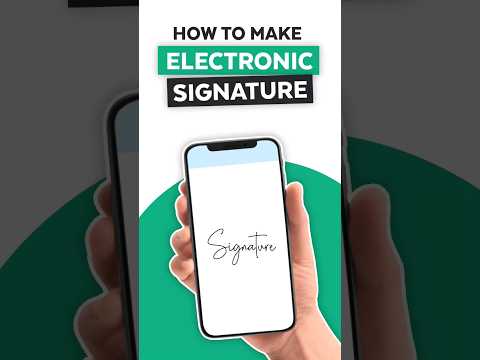
Open het PDF-document of -formulier in Acrobat of Reader en klik op Fill & Sign in het rechterdeelvenster. Klik op het pictogram Ondertekenen op de Fill & Sign-werkbalk en kies vervolgens of u uw handtekening of alleen uw initialen wilt toevoegen.Wat is een digitale handtekening? In tegenstelling tot een eenvoudige elektronische handtekening, a digitale handtekening gebruikt een PKI-gebaseerd digitaal certificaat uitgegeven door een certificeringsinstantie (CA) die een identiteit (zoals een persoon of bedrijf) bindt aan een cryptografisch sleutelpaar.
- Open het pdf-bestand dat je wil ondertekenen.
- Klik in de werkbalk bovenin op het vulpen-teken. …
- Klik nog eens op Invullen en ondertekenen.
- Verplaats je muis naar waar je de handtekening wil zetten. …
- Klik op Handtekening en teken je nieuwe handtekening met je muis of trackpad.
- Stap 1: schrijf je voornaam en achternaam een aantal keer op. …
- Stap 2: vraag aan (volwassen) mensen om je heen of je hun handtekening mag zien. …
- Stap 3: ontwerp je eigen handtekening zoals jij hem mooi vindt.
- Stap 4: oefen je handtekening met verschillende soorten pennen en potloden.
- Selecteer Instellingen boven aan de pagina.
- Selecteer E-mail >Opstellen en beantwoorden.
- In e-mailhandtekening, typt u uw handtekening en gebruikt u de beschikbare opmaakopties om de weergave te wijzigen.
Hoe Maak Je Een Digitale Handtekening In Pdf?
– Taal: Nederlands.
Om een digitale handtekening toe te voegen aan een PDF-document of -formulier, moet je eerst het bestand openen in Acrobat of Reader. Vervolgens klik je op “Fill & Sign” in het rechterdeelvenster. Op de Fill & Sign-werkbalk is er een pictogram genaamd “Ondertekenen”. Klik hierop en selecteer of je jouw handtekening of alleen jouw initialen wilt toevoegen. Het is ook mogelijk om de datum toe te voegen aan de handtekening. Dit kan handig zijn om aan te tonen wanneer de handtekening is geplaatst. Om de digitale handtekening op te slaan en te gebruiken, klik je op “Toepassen”. Denk er ook aan dat de digitale handtekening aan bepaalde wettelijke vereisten moet voldoen om rechtsgeldig te zijn.
Hoe Maak Je Eigen Handtekening?
Als je je eigen handtekening wil maken, kan je de volgende stappen volgen. Stap 1: Schrijf je voornaam en achternaam meerdere keren op. Hiermee kan je experimenteren om verschillende stijlen uit te proberen. Stap 2: Vraag aan volwassenen om je heen of je hun handtekening mag zien. Dit kan je inspiratie geven voor het ontwerpen van je eigen handtekening. Stap 3: Ontwerp je eigen handtekening, gebaseerd op wat jij mooi vindt. Je kan hierbij spelen met verschillende vormen, lijnen en lettertypen. Stap 4: Oefen je handtekening met verschillende soorten pennen en potloden. Dit helpt je om de perfecte handtekening te vinden die bij jou past.
Hoe Maak Je Een Digitale Handtekening In Outlook?
Om een digitale handtekening te maken en toe te voegen in Outlook.com of de webversie van Outlook, kunt u de volgende stappen volgen:
1. Ga naar de bovenkant van de pagina en selecteer Instellingen.
2. Selecteer E-mail en vervolgens Opstellen en beantwoorden.
3. In het gedeelte E-mailhandtekening kunt u uw handtekening typen. Gebruik de beschikbare opmaakopties om de weergave aan te passen aan uw voorkeur.
Wat Is Het Verschil Tussen Een Digitale En Een Elektronische Handtekening?
Een digitale handtekening verschilt van een eenvoudige elektronische handtekening doordat het gebruik maakt van een PKI-gebaseerd digitaal certificaat, uitgegeven door een certificeringsinstantie (CA). Dit certificaat bindt een identiteit, zoals een persoon of bedrijf, aan een cryptografisch sleutelpaar. Door deze binding is een digitale handtekening veiliger en betrouwbaarder dan een elektronische handtekening. Een elektronische handtekening daarentegen vereist geen certificaat en maakt gebruik van andere methoden om de integriteit en authenticiteit van het ondertekende document te waarborgen.
Welke App Voor Digitaal Ondertekenen?
Update 31 digital handtekening maken

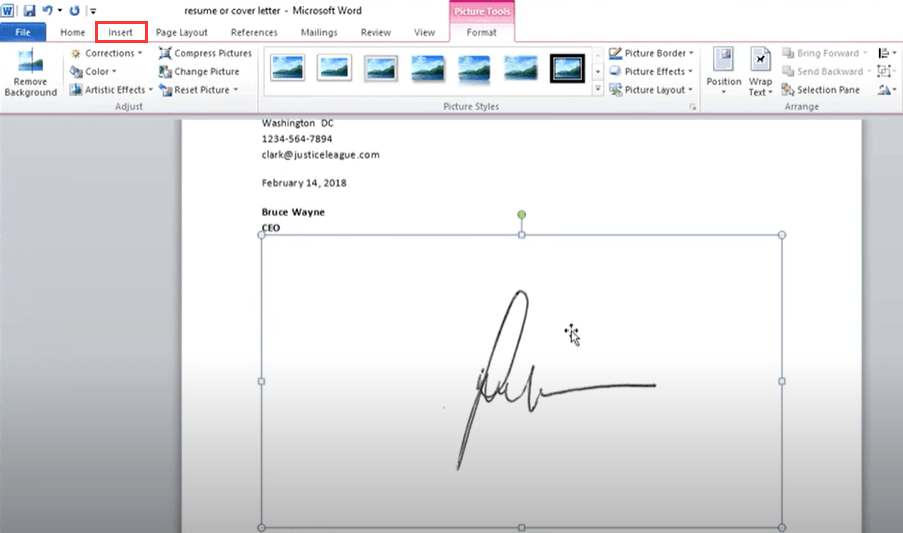

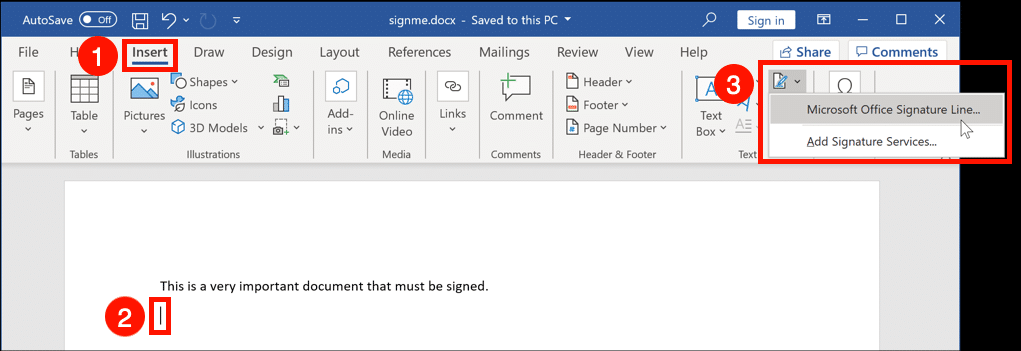
See more here: liugems.com
Learn more about the topic digital handtekening maken.
- Digitale handtekening maken voor pdf en Word? Zo werkt het.
- PDF-formulieren invullen en ondertekenen – Adobe Support
- Mijn eigen handtekening – Leukekinderactiviteiten.nl
- Een e-mailhandtekening maken en toevoegen in Outlook.com of de …
- Wat is het verschil tussen elektronische en digitale … – SSL.com
- App voor elektronische handtekeningen voor Android, iPhone
See more: https://liugems.com/nieuws blog
